
Olet luonut todella pitkän luettelon tuotteista Wordissa ja huomaat nyt, että sinun on muutettava järjestystä. Siirrätkö jokaista kohdetta manuaalisesti? Onneksi ei. Näytämme sinulle temppun luettelon kääntämiseen Wordissa, joka toimii numeroitujen ja luettelomerkittyjen luetteloiden kanssa.
Kun puhumme luettelon kääntämisestä, tarkoitamme, että viimeisestä kohdasta tulee ensimmäinen, toisesta viimeiseen tulee toinen jne. Esimerkkinä käytämme yllä olevassa kuvassa näkyvää lyhyttä luetteloa tuotteista. Luultavasti on yhtä helppoa järjestää manuaalisesti tai kirjoittaa uudelleen yllä oleva luettelo, mutta tämä temppu toimii minkä tahansa pituisten luetteloiden kanssa - neliosainen luettelomme on vain yksinkertainen esimerkki. Jos sinulla on luettelo kymmenistä tai jopa satoista kohteista, tämä on valtava ajansäästäjä.
Numeroidun luettelon kääntäminen
Jos haluat kääntää numeroidun luettelon Wordissa, valitse luettelo Word-asiakirjassa ja kopioi se painamalla Ctrl + C.
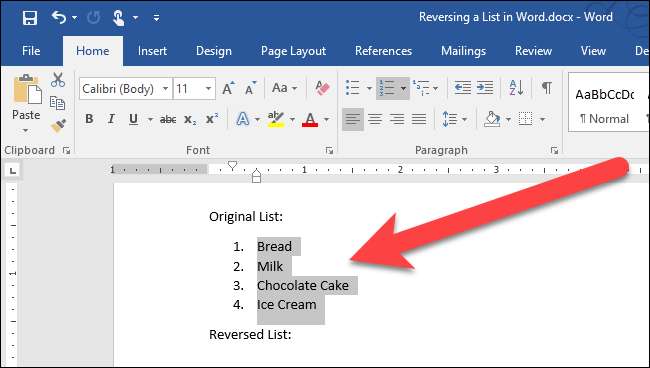
Aseta kohdistin Word-tiedostoon, johon haluat laittaa järjestetyn luettelon, napsauta "Liitä" -painikkeen alanuolta ja valitse avattavasta valikosta "Liitä erityinen".
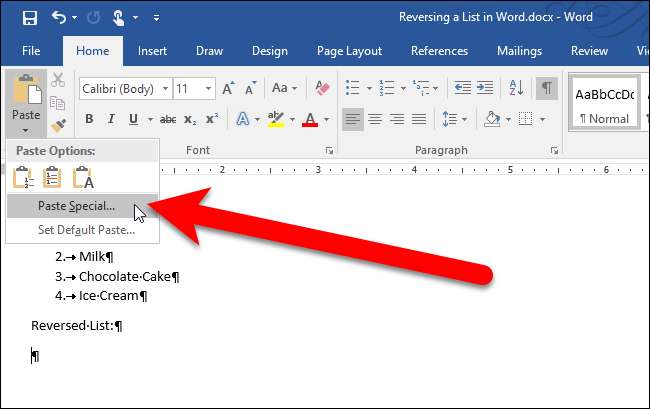
Valitse Liitä erityinen -valintaikkunassa As-ruudusta ”Alustamaton teksti” ja napsauta ”OK”.
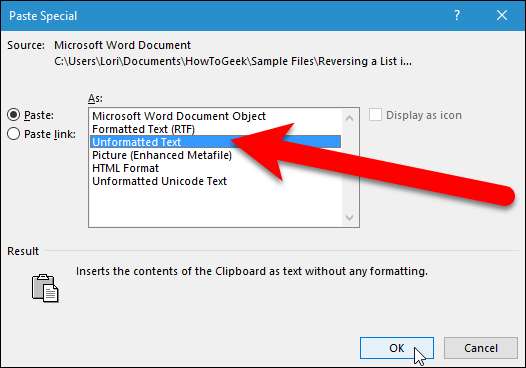
Teksti liitetään asiakirjaan ilman muotoilua, joten luettelo ei ole enää numeroitu luettelo. Numerot ovat vain tekstiä, ja jokainen numero ja kohde on erotettu välilehdellä. (Me tilapäisesti käyttöön merkit, jotka eivät tulosta joten näet sarkainmerkit (oikeat nuolet) numeroiden ja alla olevan kuvan kohteiden välillä.)
Nyt muunnamme tämän luettelon taulukoksi, jotta voimme lajitella sen, joten valitse juuri liittämäsi teksti ja napsauta Lisää-välilehteä.
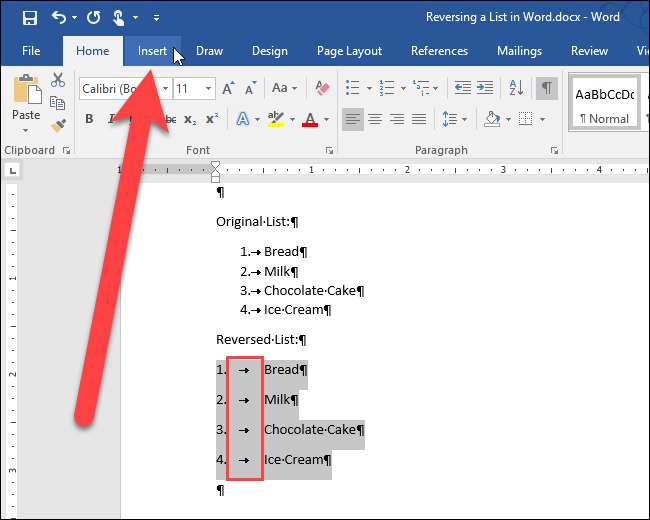
Napsauta Taulukot-osion Taulukko-painiketta ja valitse avattavasta valikosta Muunna teksti taulukoksi.

Muunna teksti taulukoksi -valintaikkuna avautuu. Napsauta “OK” hyväksyäksesi oletusasetukset.
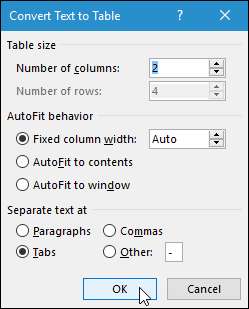
Taulukko valitaan oletuksena, kun liität sen. Jos haluat järjestää kohteet uudelleen, lajittelemme ne ensimmäisen sarakkeen perusteella. Voit tehdä sen jättämällä taulukon valituksi ja napsauttamalla Koti-välilehteä.
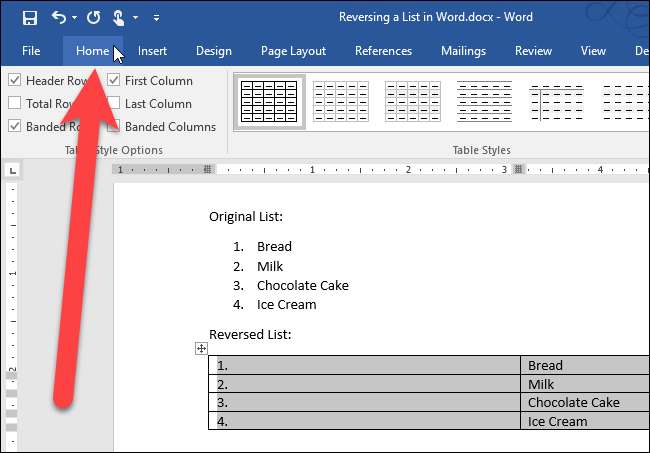
Napsauta Lajittele-painiketta Kappale-osiossa.
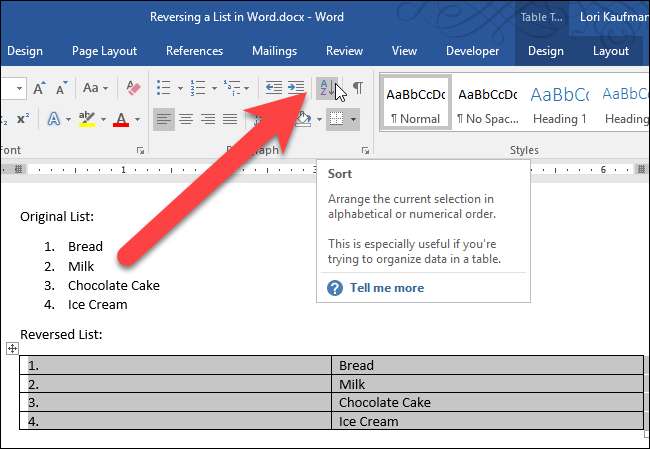
Varmista Lajittele-valintaikkunan Lajitteluperuste -kohdassa, että avattavasta luettelosta on valittu “Sarake 1” ja oikealla on valittuna Laskeva. Napsauta “OK”.
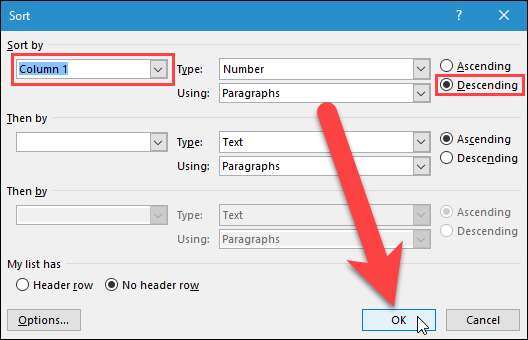
Taulukon rivit ovat päinvastaiset, kuten alla on esitetty. Valitse taulukon ensimmäinen sarake , napsauta sitä hiiren kakkospainikkeella ja valitse sitten ponnahdusvalikosta Poista sarakkeet.
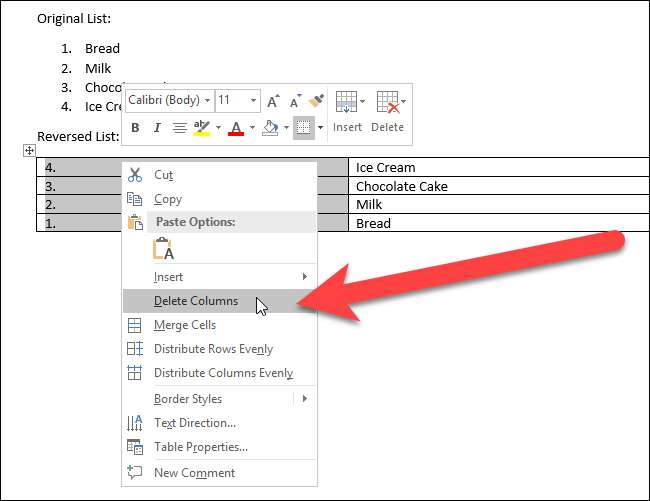
Nyt muunnamme yhden sarakkeen taulukon takaisin tekstiksi. Valitse taulukko ja napsauta Asettelu-välilehteä.
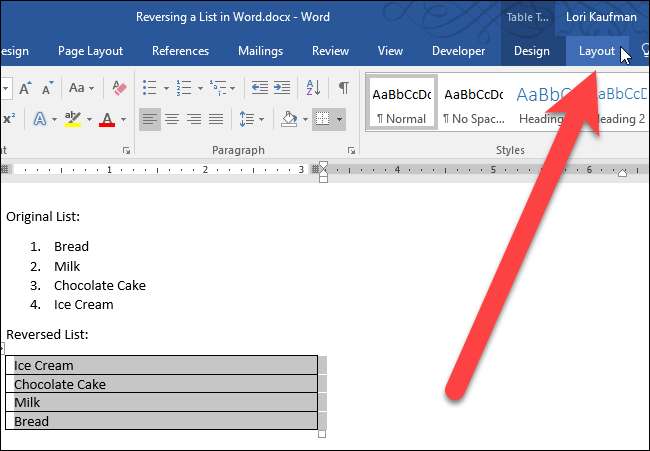
Napsauta Data-osassa Muunna tekstiksi.
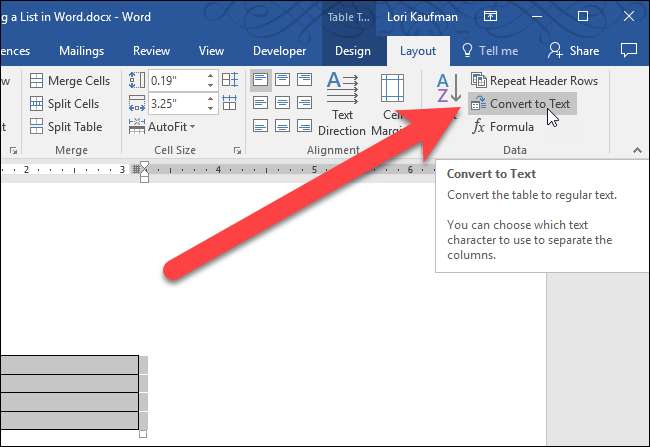
Napsauta “OK” hyväksyäksesi oletusasetukset. Koska sarakkeita on vain yksi, kohdassa Erota teksti kanssa valitulla merkillä ei ole merkitystä.
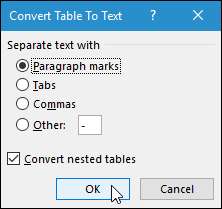
Kun taulukko on muunnettu tekstiksi, teksti tulisi valita automaattisesti. Nyt kun kohteiden järjestys on päinvastainen, voit käyttää numerointia niihin uudelleen napsauttamalla Koti-välilehteä ja napsauttamalla sitten Kappale-osan "Numerointi" -painiketta.
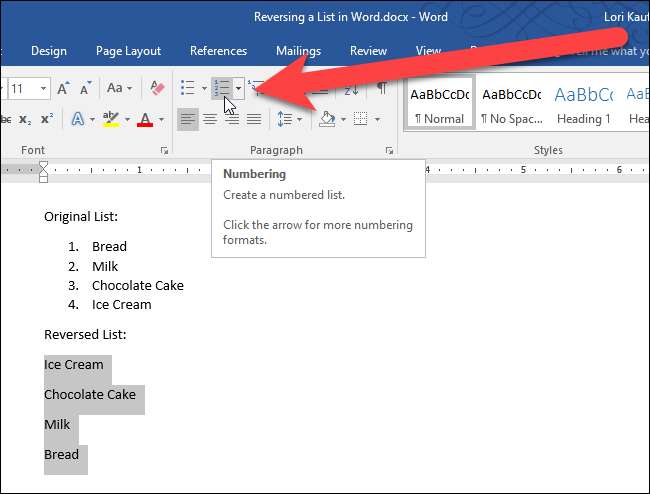
Numeroitu luettelosi on nyt päinvastainen.

Luettelomerkkien luettelon kääntäminen
Luettelomerkkien luettelon kääntäminen on myös helppoa. Sinun tarvitsee vain vaihtaa luettelomerkitty luettelo numeroituun luetteloon korostamalla luettelo ja napsauttamalla Koti-välilehden Kappale-osion Numerointi-painiketta. Noudata sitten yllä olevia vaiheita kääntääksesi numeroidun luettelon. Kun luettelo on päinvastainen, käytä luetteloihin luettelomerkkejä numeroinnin sijaan.






